Hỗ trợ tư vấn
Tư vấn - Giải đáp - Hỗ trợ đặt tài liệu
Mua gói Pro để tải file trên Download.vn và trải nghiệm website không quảng cáo
Tìm hiểu thêm » Hỗ trợ qua ZaloBật chế độ USB Debugging trên Android mang lại cho bạn rất nhiều lợi ích. Dưới đây là cách kích hoạt chế độ gỡ lỗi USB trên Android.
Chế độ USB Debugging cho phép người dùng truy cập hoạt động bên trong thiết bị Android trên máy tính qua kết nối USB. Kích hoạt USB Debugging cần sử dụng bộ công cụ phát triển Android (SDK). Nó cho phép người dùng gửi lệnh nâng cao tới điện thoại từ máy tính bằng Android Debug Bridge (ADB).
Lí do nhiều người muốn bật chế độ USB Debugging:
Để làm việc này, bạn cần truy cập menu tùy chọn lập trình ẩn trong cài đặt hệ thống.
Bước 1: Mở Settings > chạm About phone hoặc About tablet.
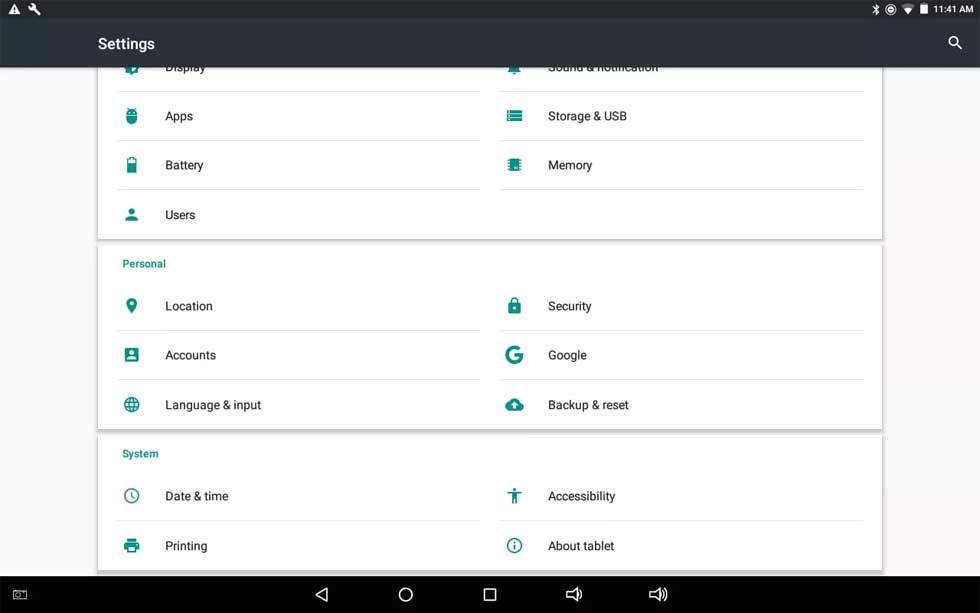
Bước 2: Nhấn Build number liên tục cho tới khi bạn thấy thông báo "You are now a developer."
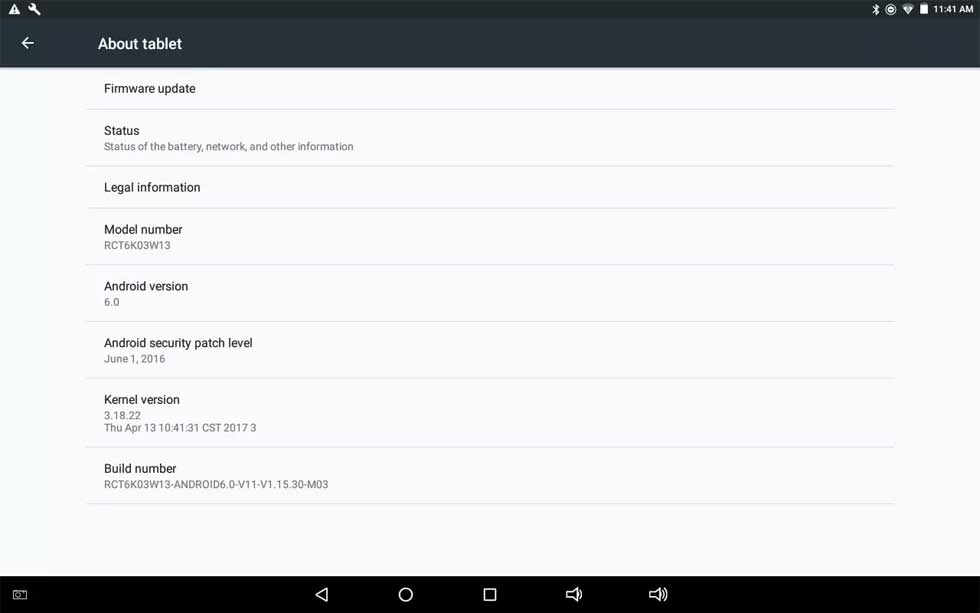
Bước 3: Quay lại menu Settings, sau đó chạm Developer options.

Bước 4: Chạm nút công tắc ở góc phía trên bên phải để bật tùy chọn lập trình (nếu nó chưa mở).
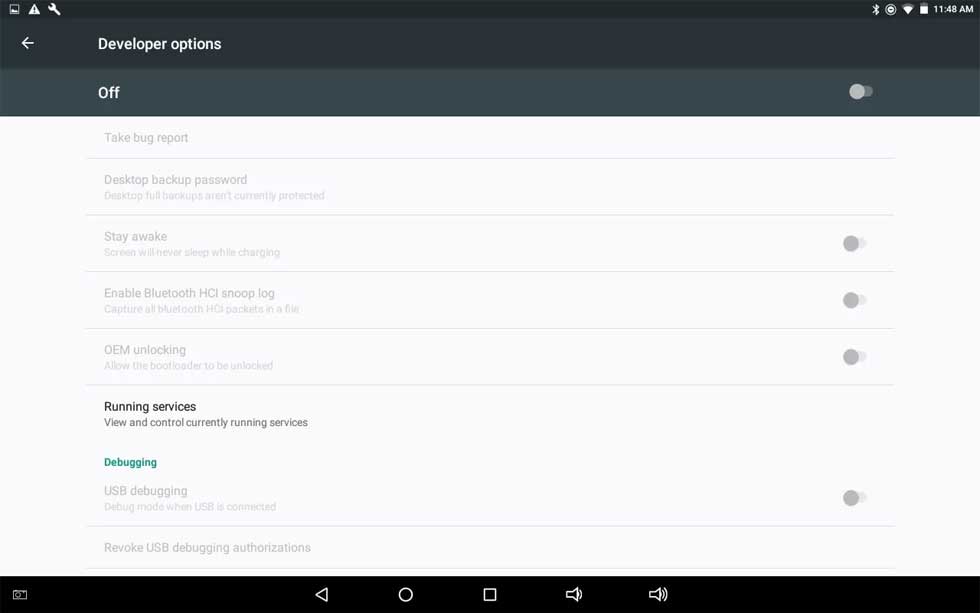
Bước 5: Chạm OK để xác nhận.
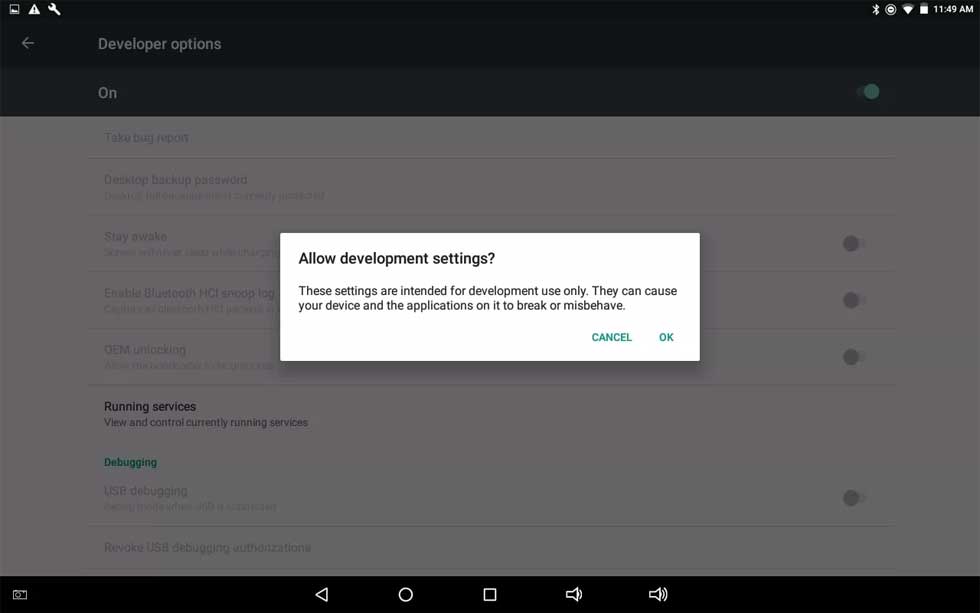
Bước 6: Chạm nút bật USB Debugging.
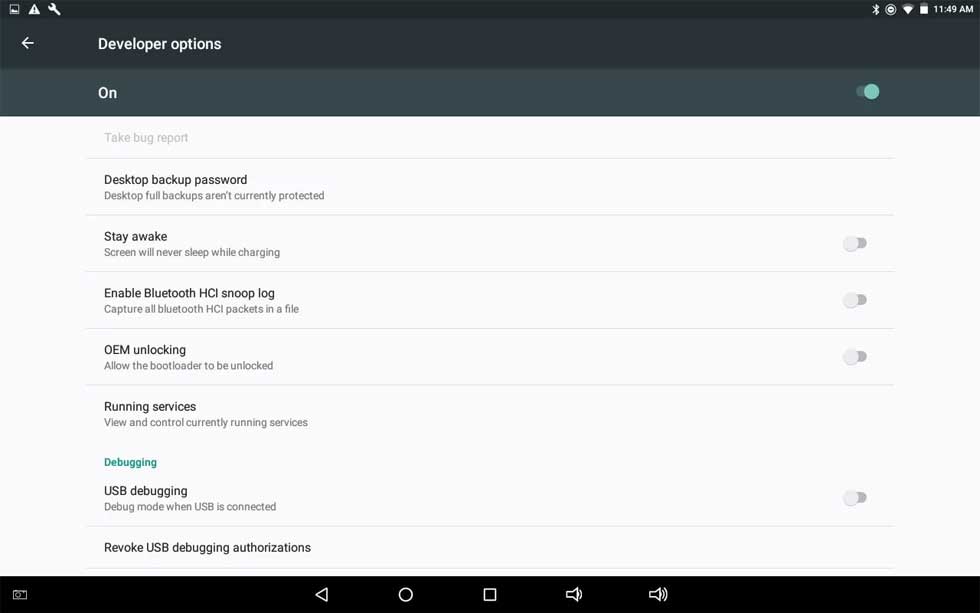
Bước 7: Nhấn OK để xác nhận.
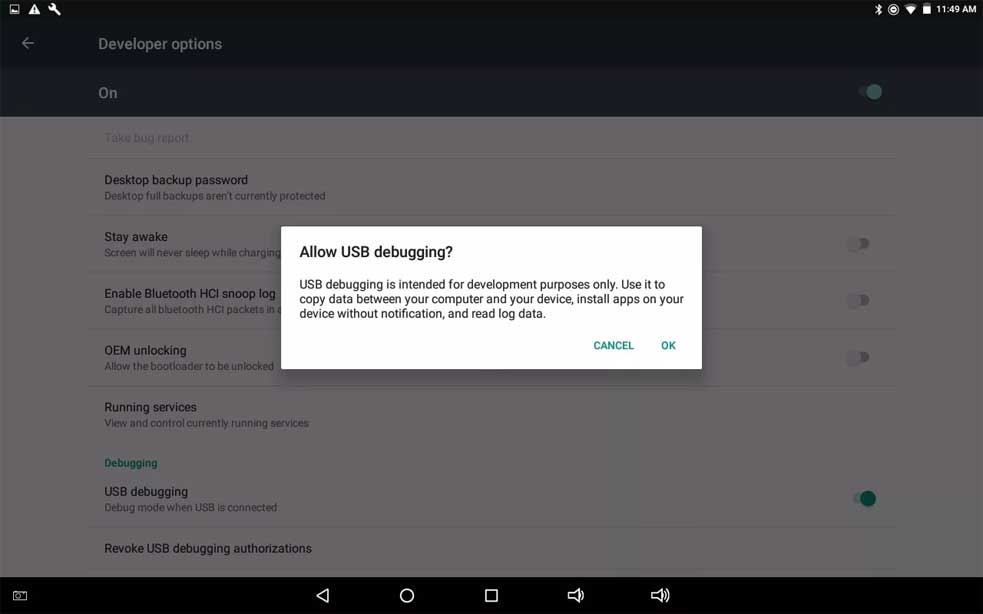
Bước 8: Lần tới, khi kết nối thiết bị với máy tính, bạn sẽ nhận được câu hỏi có muốn cấp quyền gỡ lỗi qua USB cho máy tính không. Click OK để tiếp tục.
Để tắt USB Debugging, quay lại menu tùy chọn Developer, chạm nút công tắc ở mục USB Debugging lần nữa.
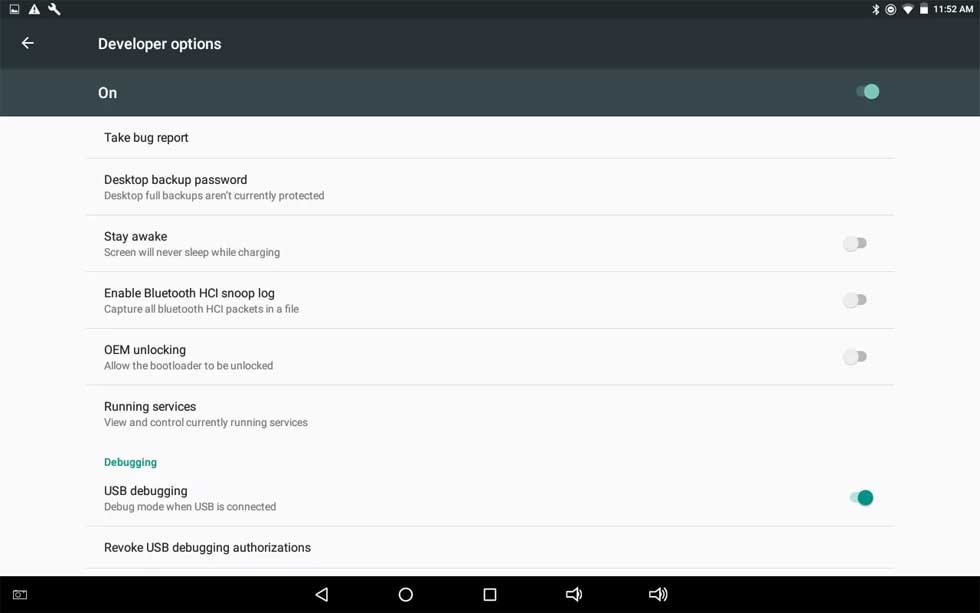
Để reset lại máy tính truy cập thiết bị Android trong chế độ này, hãy quay lại menu tùy chọn Developer, nhấn Revoke USB debugging authorizations.
Đưa thiết bị về chế độ gỡ lỗi tiềm ẩn nhiều rủi ro bảo mật. Do đó, bạn sẽ nhận được cảnh báo an toàn khi kết nối thiết bị với máy tính mới. Tốt nhất, bạn nên tránh bật chế độ USB Debugging trên Android khi dùng mạng công cộng.
Hi vọng bài viết hữu ích với các bạn.
Theo Nghị định 147/2024/ND-CP, bạn cần xác thực tài khoản trước khi sử dụng tính năng này. Chúng tôi sẽ gửi mã xác thực qua SMS hoặc Zalo tới số điện thoại mà bạn nhập dưới đây: